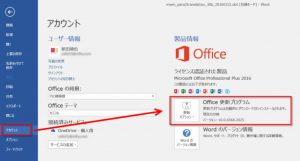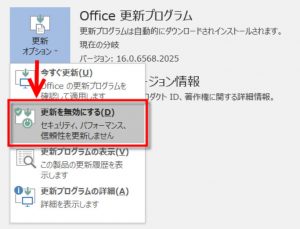先日の記事「【Word 2016】クイックアクセスツールバーの幅が広すぎ!(修正済み) 」でも紹介したとおり、Office 2016はデフォルトで自動更新が有効になっています。
そのため、なんらかの不具合があった場合に自動的に修正されます。これ便利です。
ただ、勝手に更新されると嫌だ、という方は少なからずいらっしゃると思います。
マクロなどの処理を実行中に自動更新が勝手に開始されてしまうと、エラーの原因になってしまうからです。
そこで、自動更新を無効にする方法を調べてみました。
 設定の確認
設定の確認
まず、現在のWordの更新の設定がどのようになっているのかを調べます。
画面左上の[ファイル]タブをクリックしてバックステージビューを開きます。
[アカウント]ボタンをクリックすると、右側に自動更新の設定が表示されます。
 設定の変更
設定の変更
[更新オプション]のボタンをクリックしてメニューを表示します。
[更新を無効にする]を選択すれば設定完了です。
私は今回たまたまマクロの実行に更新がぶつかってしまいました。ただ、今回のようにいい方向にWordが進化していくのはありがたいことなので、私は更新は有効にしたままです。
▼関連記事